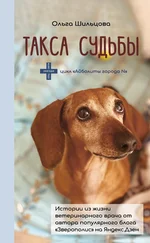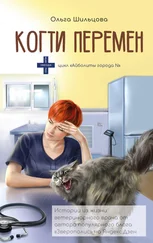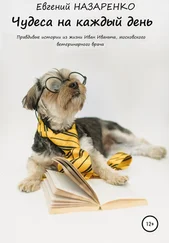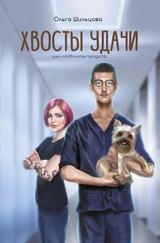Формы чаще всего используются для вопросников или анкет, но самая важная их функция – это автоматизация подготовки документов. Форму можно использовать практически для любого документа, в котором есть повторяющийся текст, а также для похожих документов, отличающихся только конкретными деталями.
Здесь следует отметить, что в Word не обязательно распечатывать или сохранять всю форму, можно ограничиться только содержащимися в ней данными, что очень облегчает сотрудничество с базами данных.
Форму, разработанную с помощью Word, можно публиковать в веб (например, на персональной веб-странице) и с ее помощью собирать сведения о ее посетителях.
Рассмотрим создание формы Word.
Создание формы начинается с создания заготовки.
Заготовка – это любой документ (с любым форматированием), в котором есть специальные области, выделенные для размещения полей формы. Поля формы – это места, в которые вводится определенный тип данных. Значит, создание заготовки – это выделение областей под поля формы в документе.
Как правило, формы предназначены для многократного заполнения, и потому заготовки форм сохраняются как шаблоны. Особенность форм заключается в использовании полей, которые помещаются на специально выделенные области в документе. Поэтому форму легко повредить (сделать неработающей), просто сместив область поля или даже удалив его – это очень легко, так как незаполненная область поля очень часто не видна, но тем не менее, даже будучи невидимой, эта область существенно влияет на расположение текста в документе. В итоге, если пользователь не понимает, что он имеет дело с формой (т. е. с полем формы), а не с ошибкой программы, то он просто удалит досадную помеху, и все. Так вот, для того чтобы избежать этого, Word использует защиту документа от несанкционированных изменений, т. е. повреждений описанного выше рода.
Защитой документа в данном случае будет простая блокировка, для установки которой нужно воспользоваться командой «Защитить документ» в меню «Сервис».
При обращении к этой команде Word 2003 открывает в области задач окно «Защита документа».
В окне защиты пользователь может произвести настройки параметров блокировки документа от несанкционированных изменений. Он может установить ограничения или запретить применение некоторых (или всех) стилей. Для этого надо кликнуть по ссылке «Настройки» в области «Ограничения на форматирование». Также возможно наложение ограничений на редактирование (например, можно разрешить только ввод данных в поля формы или вставку примечаний). Для ограничения редактирования можно установить исключения, т. е. указать авторизованные учетными записями операционной системы имена (логины) пользователей (вместе с доменами, если форма предназначена для работы в Сети) или группы пользователей (для работы с сетевой версией), которых наложенные ограничения не касаются.
Наконец, когда все ограничения установлены, можно включить защиту, нажав кнопку «Да, включить защиту» в нижней части окна «Защита документа».
После того как заготовка формы создана (и сохранена как шаблон), следует запомнить, что теперь для внесения каких-то изменений в форму ее нужно открывать как шаблон, т. е. в окне «Шаблоны» (если шаблон сохранен в папке шаблонов Word по умолчанию) или из заданного пользователем местоположения («Создание из существующего документа»). После того как необходимые изменения внесены в форму, файл следует сохранить именно как шаблон, а не как документ (программа будет по умолчанию сохранять файл именно как документ Word, а не как шаблон). В этом случае пользователь получит только один документ с изменениями формы, а сам шаблон останется по-прежнему неизменным.
Для того чтобы не ошибиться при сохранении, нужно использовать список «Тип файлов» в окне сохранения при сохранении и в окне открытия при открытии.
Для того чтобы внести изменения в защищенный (заблокированный) документ, нужно сначала снять защиту, запустив одноименную команду в меню «Сервис».
Следующий этап – собственно создание формы, т. е. помещение в нее специальных элементов формы (текстовых полей, флажков, полей со списком, параметров полей формы, таблиц, рамок, затенений полей, защиты формы).
Все эти элементы собраны на специальной панели инструментов – на панели «Формы».
Текстовое поле помещает на страницу документа выделенную область для ввода произвольного текста. Флажок (его еще называют галочкой) используется для выбора вариантов из представленного ряда. Аналогично устроено поле со списком. Разница заключается в том, что здесь для выбора список сначала нужно развернуть. Кроме списка или ряда вариантов, в форму может быть добавлена таблица с заданным количеством столбцов и строк, а также вставлена рамка для выделения текста или области. Размер и положение рамки могут быть изменены. Для того чтобы помещаемые на страницу поля отличались от остальных элементов документа и были заметны, используется затенение полей. Если эта кнопка панели «Формы» нажата, то все помещаемые на документ поля затеняются.
Читать дальше
Конец ознакомительного отрывка
Купить книгу



![Ольга Шильцова - Хвосты удачи. Истории из жизни ветеринарного врача [litres]](/books/434195/olga-shilcova-hvosty-udachi-istorii-iz-zhizni-vete-thumb.webp)